win11网页打不开的解决方法 win11网页无法打开怎么办
更新时间:2023-05-23 11:07:18作者:zheng
我们在使用win11操作系统的时候都会打开浏览器来访问网页,但是使用时间久了之后难免会出现一些问题,有些用户在使用win11的时候发现自己的win11电脑无法打开浏览器的网页,这该怎么解决呢?今天小编就教大家win11网页打不开的解决方法,如果你刚好遇到这个问题,跟着小编一起来操作吧。
推荐下载:windows11中文版
方法如下:
1、点击设置选项
打开电脑菜单栏,在界面中点击选择设置选项
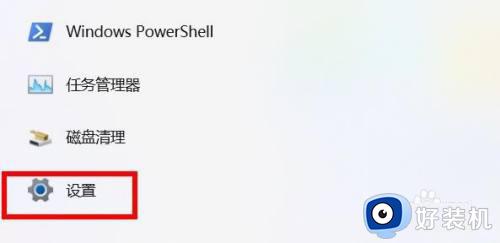
2、点击网络设置选项
在跳转界面中,点击选择左侧菜单栏中的网络和internet设置选项
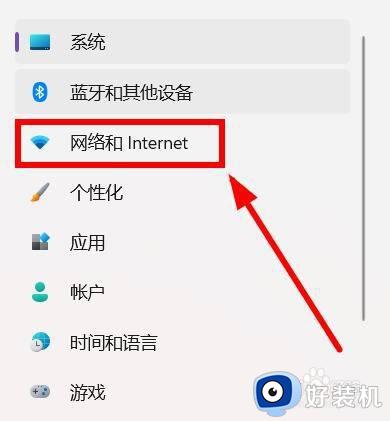
3、点击代理选项
在跳转的网络设置窗口中,点击选择代理选项
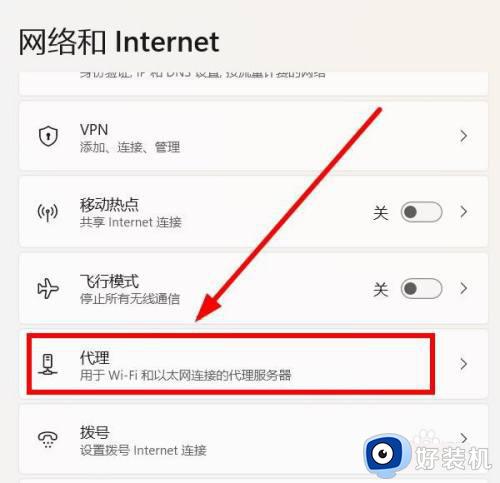
4、开启设置开关选项
在弹出的界面中,点击开启自动检测设置开关选项即可
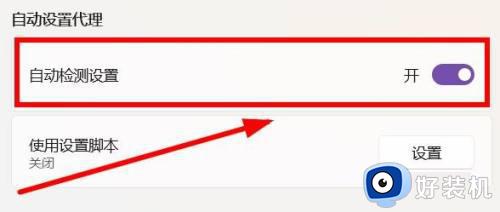
以上就是关于win11网页打不开的解决方法的全部内容,还有不懂得用户就可以根据小编的方法来操作吧,希望能够帮助到大家。
win11网页打不开的解决方法 win11网页无法打开怎么办相关教程
- win11网页打不开怎么办 win11系统无法打开网页修复方法
- win11网页打开不是全屏怎么办 win11网页不能全屏解决方法
- win11打不开edge浏览器怎么办 win11自带edge无法打开解决办法
- win11网页无法访问怎么办 win11打不开网页如何修复
- win11无法打开网页的修复方法 win网页打不开怎么办
- win11联网但是打不开网页怎么回事 win11能上网但打不开网页如何解决
- win11自带浏览器打不开网页怎么办 win11浏览器打不开网页解决方法
- win11能上网但无法打开网页怎么回事 win11系统能上网但是网页打不开如何处理
- win11网络正常但无法打开网页的解决方法 win11能上网但是不能打开网页怎么办
- win11有网络但是网页打不开为什么 win11能上网但打不开网页如何解决
- win11家庭版右键怎么直接打开所有选项的方法 win11家庭版右键如何显示所有选项
- win11家庭版右键没有bitlocker怎么办 win11家庭版找不到bitlocker如何处理
- win11家庭版任务栏怎么透明 win11家庭版任务栏设置成透明的步骤
- win11家庭版无法访问u盘怎么回事 win11家庭版u盘拒绝访问怎么解决
- win11自动输入密码登录设置方法 win11怎样设置开机自动输入密登陆
- win11界面乱跳怎么办 win11界面跳屏如何处理
win11教程推荐
- 1 win11安装ie浏览器的方法 win11如何安装IE浏览器
- 2 win11截图怎么操作 win11截图的几种方法
- 3 win11桌面字体颜色怎么改 win11如何更换字体颜色
- 4 电脑怎么取消更新win11系统 电脑如何取消更新系统win11
- 5 win10鼠标光标不见了怎么找回 win10鼠标光标不见了的解决方法
- 6 win11找不到用户组怎么办 win11电脑里找不到用户和组处理方法
- 7 更新win11系统后进不了桌面怎么办 win11更新后进不去系统处理方法
- 8 win11桌面刷新不流畅解决方法 win11桌面刷新很卡怎么办
- 9 win11更改为管理员账户的步骤 win11怎么切换为管理员
- 10 win11桌面卡顿掉帧怎么办 win11桌面卡住不动解决方法
